Centre d'assistance
Des tutoriels pour vous aider à créer votre site Primo.
S'inscrire Premiers pas Éditeur Paramètres Menu Pages Contenus Mise en page SEO et statistiques Compte courrielConfigurer Outlook Express
La procédure décrite dans ce tutoriel s'applique pour les versions 4.x, 5.x et 6.x de Outlook Express.
1. Ouvrir Outlook Express
2. Dans le menu d'Outlook Express, cliquez sur « Outils » et ensuite sur « Comptes ». La fenêtre Comptes Internet est maintenant ouverte.
3. Dans la fenêtre Comptes Internet, cliquez sur l'onglet « Courrier ».
4. Cliquez maintenant sur le bouton « Ajouter » situé à droite, puis choisissez « Courrier... »

5. Dans la fenêtre Assistant de connexion, entrez votre nom et cliquez sur « Suivant ».

6. Entrez maintenant votre adresse de courriel que Mon Site Primo a créée pour vous puis cliquez sur « Suivant ».

7. Entrez l'adresse du serveur POP3 et SMTP dans leurs champs respectifs. Vous trouverez l'adresse des serveurs dans la documentation que Mon Site Primo vous a envoyée par courriel lors de la création de votre site internet.

8. Entrez votre adresse courriel dans le champ « Nom du compte » et le mot de passe dans le champ « Mot de passe » puis cliquez sur « Suivant ». La fenêtre va se fermer et votre adresse courriel sera visible dans la liste des comptes Internet.

9. Double-cliquez sur votre adresse courriel.

10. Cliquez sur l'onglet « Serveurs ».
11. Cochez la case « Mon serveur requiert une authentification », située dans le bas de la fenêtre.

12. Cliquez sur l'onglet « Avancé ».
13. Dans la champ « Courrier sortant (SMTP) », modifiez la valeur inscrite par 587.

14. Cliquez sur le bouton « Appliquer » et ensuite sur « OK ».
15. Cliquez sur le bouton « Fermer » de la fenêtre « Compte Internet ».
16. Votre compte de messagerie est maintenant prêt à être utilisé !